Ako zlepšiť kvalitu fotiek vo Photoshope
V dnešnom svete je často potrebné upravovať obrázky. Pomocou programov na spracovanie digitálnych fotografií. Jedným z nich je Adobe Photoshop (Photoshop) .
Adobe Photoshop (Photoshop) je veľmi populárny program. Má vstavané nástroje na zlepšenie kvality obrazu.
Teraz budeme zvážiť niekoľko možností, ktoré pomôžu zlepšiť kvalitu fotografií vo Photoshope .
Stiahnite si Adobe Photoshop (Photoshop)
obsah
Ako prevziať a nainštalovať Photoshop
Ak chcete začať, musíte stiahnuť Photoshop na vyššie uvedenom odkazu a nainštalovať ho, čo vám pomôže toto článok.
Ako zlepšiť kvalitu obrázkov
Môžete použiť niekoľko techník na zlepšenie kvality fotografií vo Photoshope .
Prvý spôsob, ako zlepšiť kvalitu
Prvou metódou je filter "Smart Sharpness". Takýto filter je vhodný najmä pre fotografie zhotovené na zle osvetlenom mieste. Filter môžete otvoriť výberom ponuky "Filter" - "Ostrenie" - "Smart Sharpness".
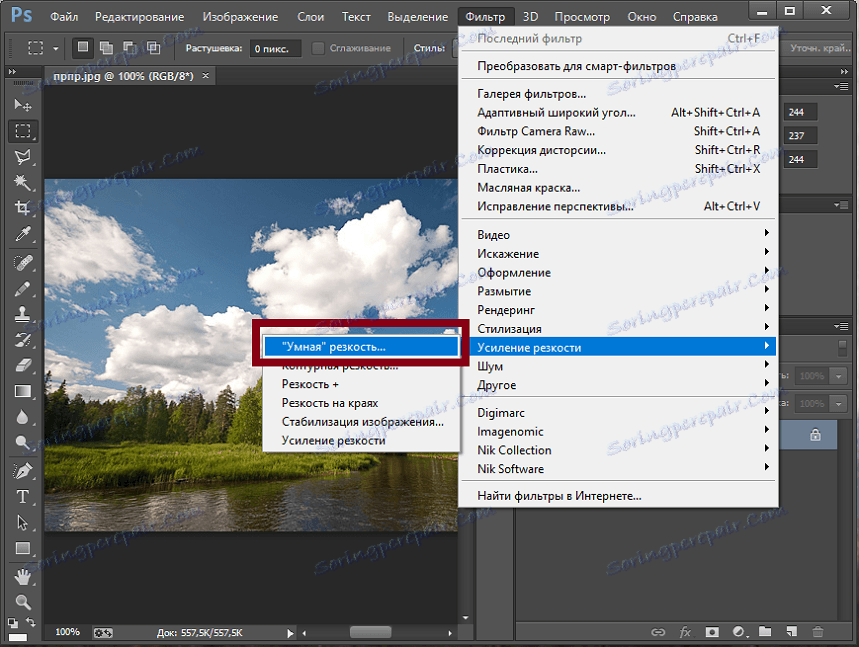
V otvorenom okne sa zobrazujú nasledujúce možnosti: efekt, rádius, odstránenie a zníženie šumu.
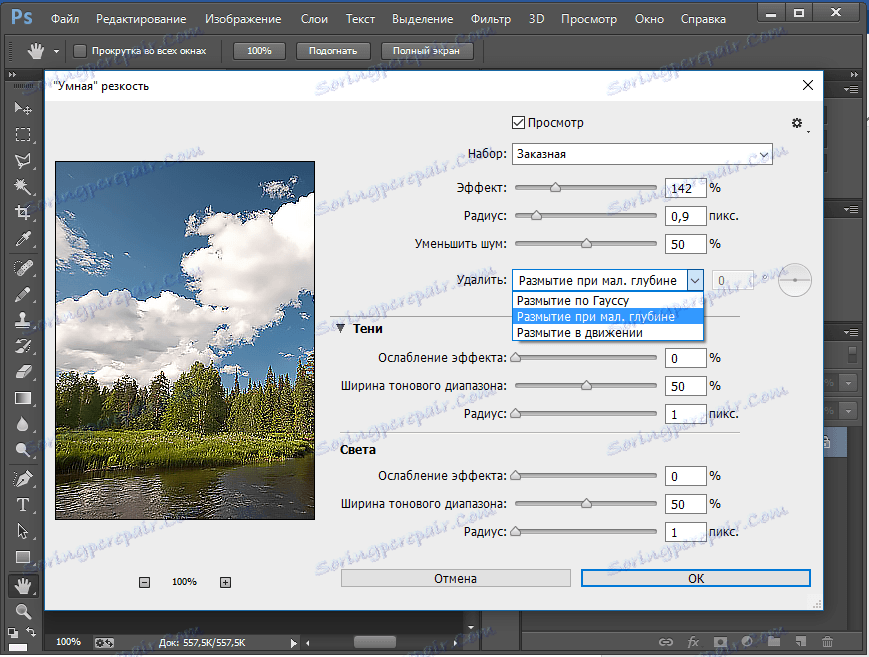
Funkcia "Vymazať" sa používa na rozostrenie objektu, ktorý bol natočený v pohybe, a rozmazanie v malej hĺbke, to znamená zaostrenie okrajov fotografie. Tiež "Gaussian Blur" zvyšuje ostrosť objektov.
Keď presuniete posúvač doprava, možnosť "Efekt" zvýši kontrast. Vďaka tomu sa kvalita obrazu zlepšuje.
Tiež možnosť "Radius" pri zvyšovaní hodnoty pomôže dosiahnuť efekt ostrosti kontúry.
Druhý spôsob, ako zlepšiť kvalitu
Zlepšenie kvality fotografií v programe Photoshop môže byť iným spôsobom. Ak chcete napríklad zlepšiť kvalitu vyblednutého obrázka. Pomocou nástroja Kapátko môžete uložiť farbu pôvodnej fotografie.
Ďalej musíte obrázok odfarbiť. Ak to chcete urobiť, otvorte ponuku "Image" - "Correction" - "Desaturate" a stlačte klávesy Ctrl + Shift + U.
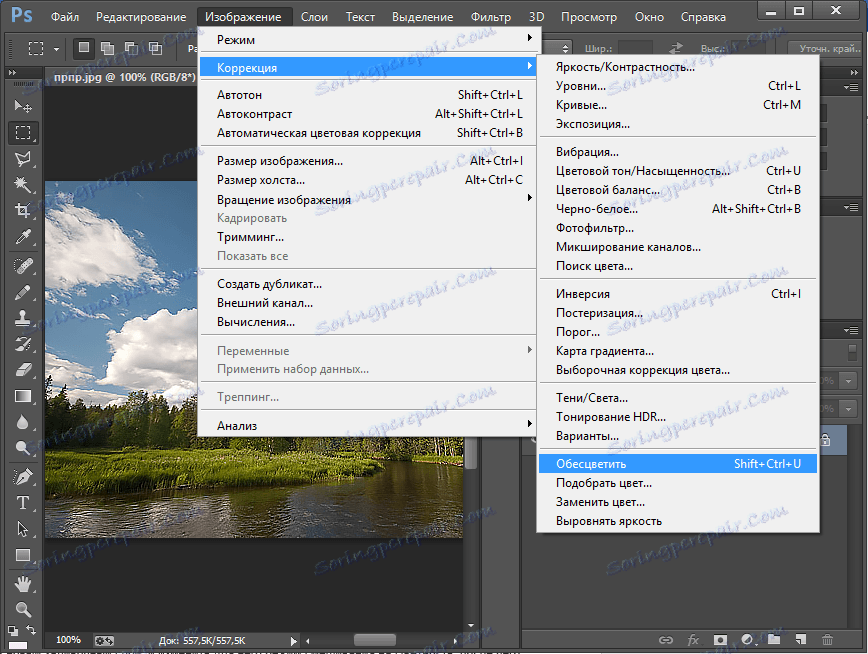
V zobrazenom okne by ste mali posúvať posúvač, kým sa kvalita fotografie nezlepší.
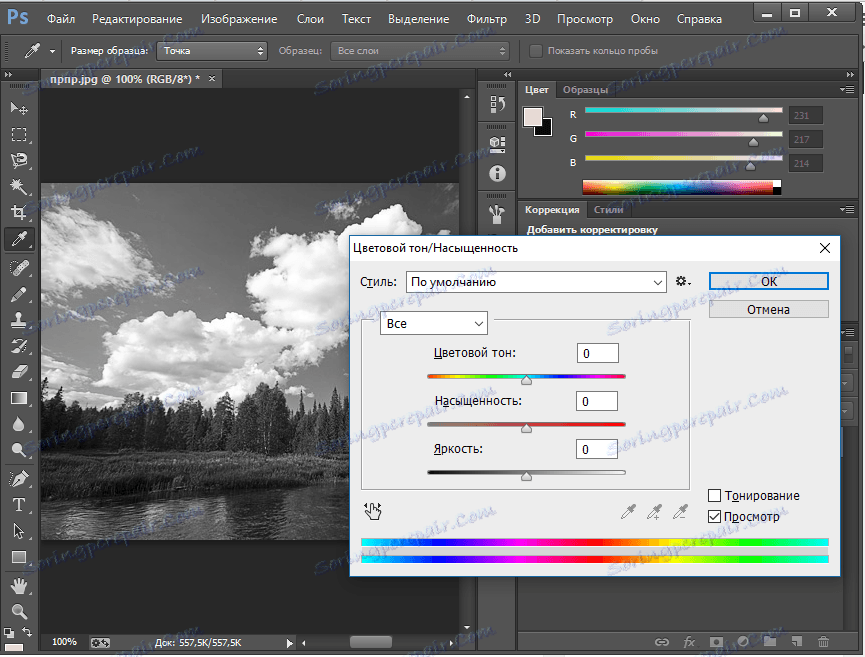
Na konci tohto postupu je potrebné otvoriť menu "Vrstvy" - "Nová vrstva plnenia" - "Farba".
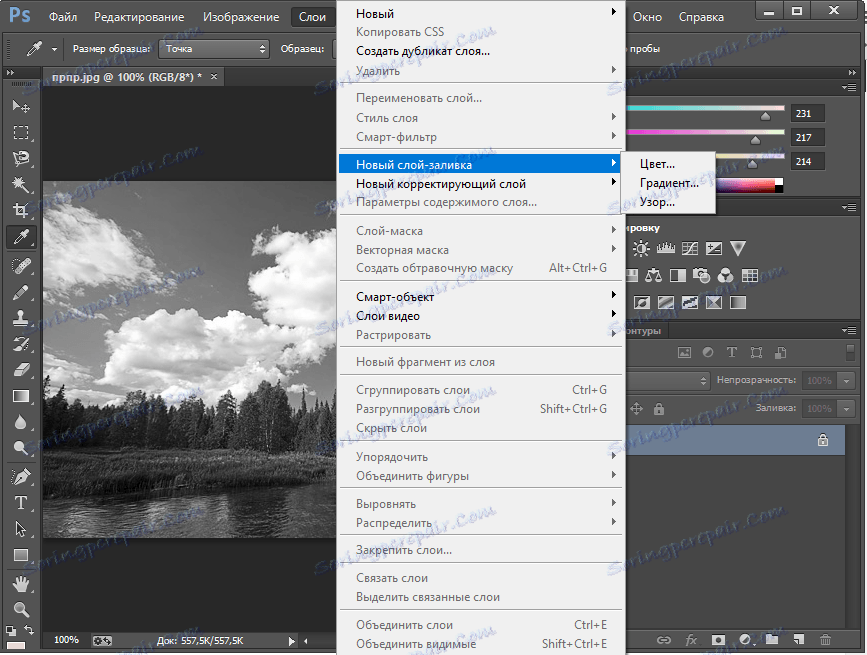
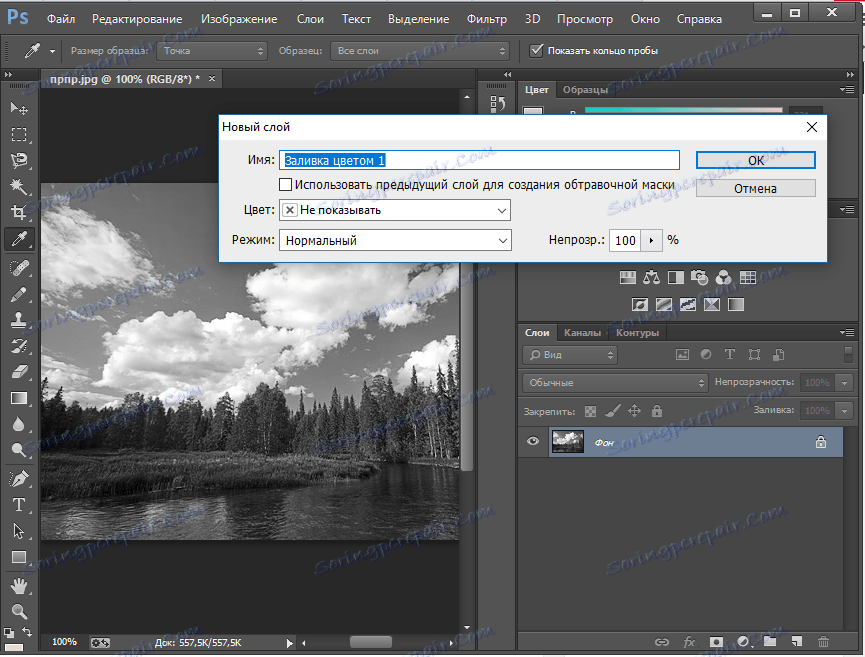
Odstránenie šumu
Odstráňte šum, ktorý sa na fotografii objavil v dôsledku nedostatočného osvetlenia, vďaka príkazu "Filter" - "Hluk" - "Znížiť šum".
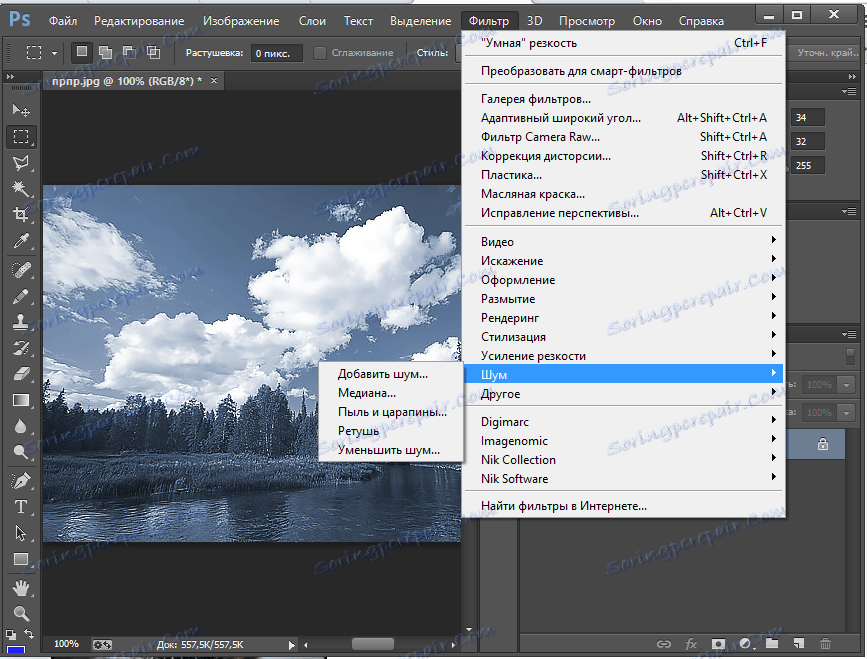
Výhody programu Adobe Photoshop (Photoshop):
1. rozmanitosť funkcií a schopností;
2. prispôsobiteľné rozhranie;
3. Možnosť vykonať opravy fotografií niekoľkými spôsobmi.
Nevýhody programu:
1. Zakúpte plnú verziu programu po 30 dňoch.
Adobe Photoshop (Photoshop) je práve populárny program. Rôzne funkcie umožňujú vykonávať rôzne manipulácie, aby sa zlepšila kvalita obrazu.